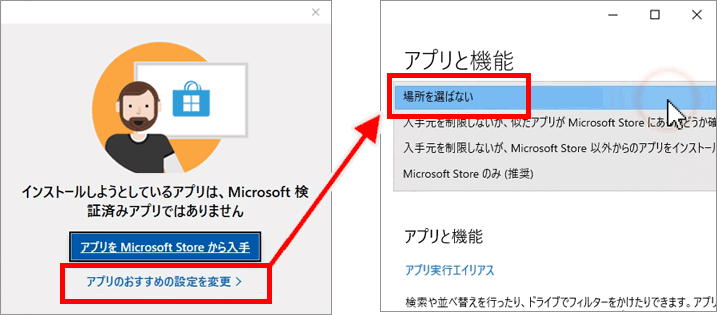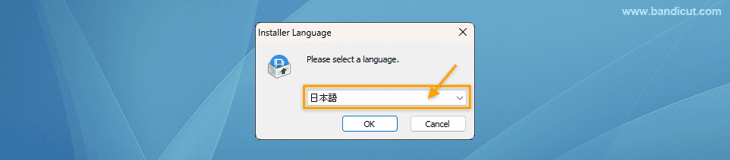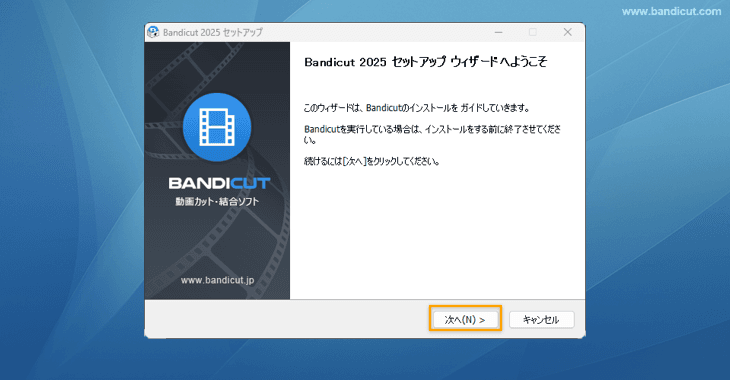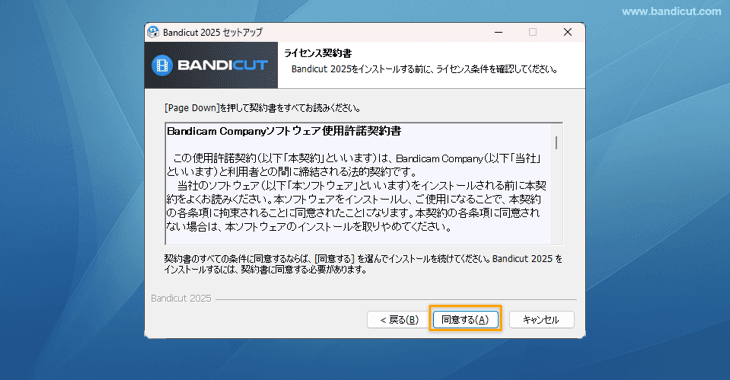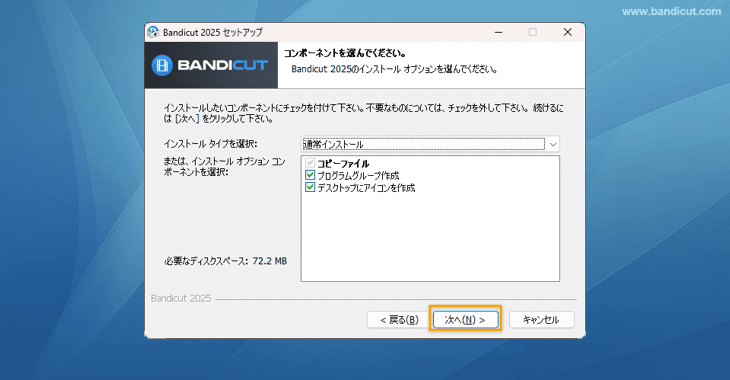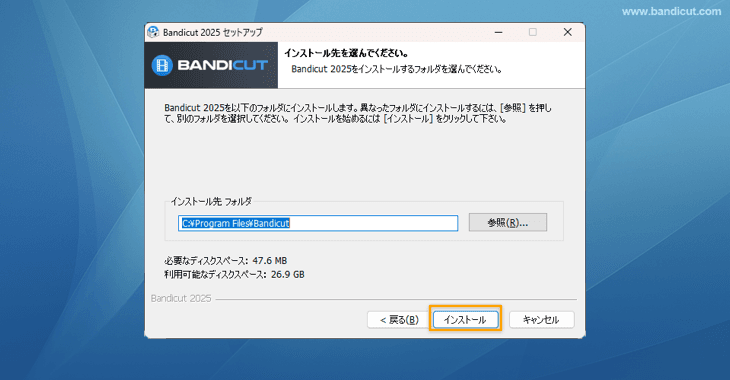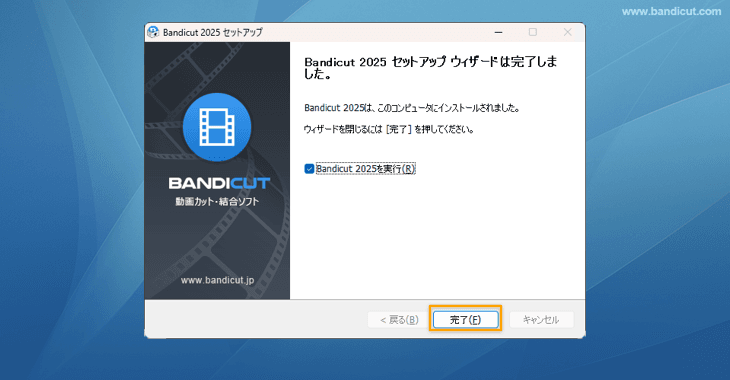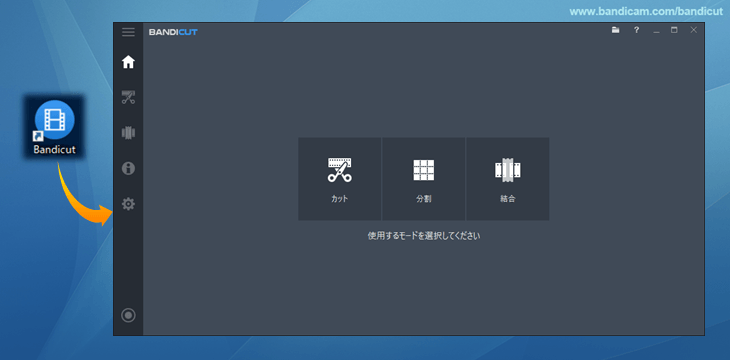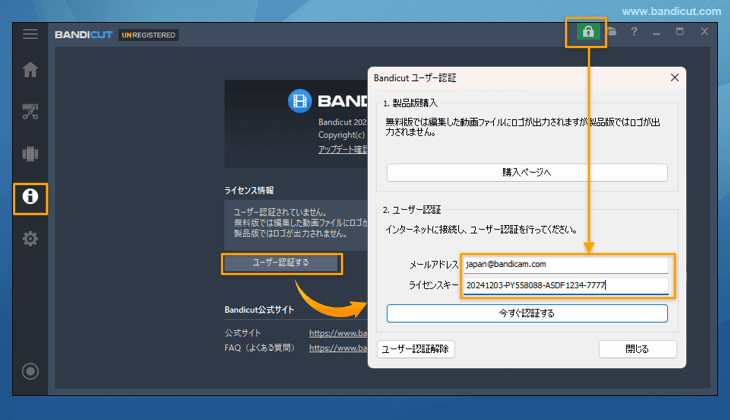Bandicutのインストール
Bandicutのプログラムは無料版、製品版ともに共通です。インストール後にユーザー認証を行うと、製品版としてご利用いただけるようになります。
すでに製品版としてご利用いただいている場合も、無料版のプログラムをダウンロードし、上書きインストールしてください。インストールが完了すると引き続き製品版として最新版の機能をご利用いただけます。
Bandicutのインストール、ユーザー認証は、Windowsの管理者権限のあるアカウントで実行する必要があります。
インストール、ユーザー認証を実行後は、管理者権限のないアカウントでも実行できます。詳細は、他の起動方法をご覧ください。
Bandicut[バンディカット]のダウンロードとインストール
- Bandicutインストールプログラム(bdcutsetup.exe)をダウンロードし、実行します。
Bandicutダウンロードページ:https://www.bandicam.jp/bandicut-video-cutter/download/
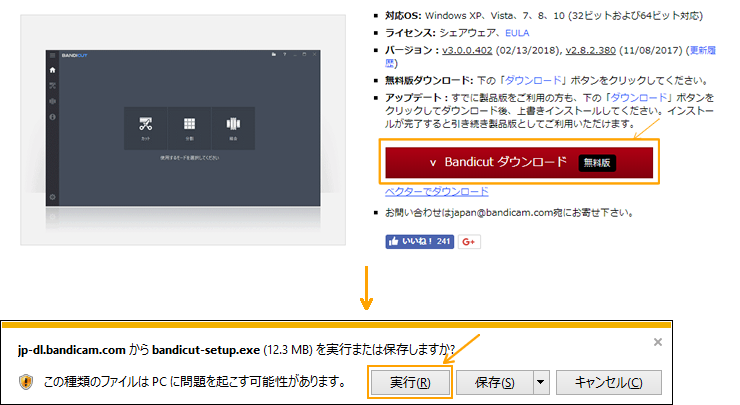
![Chrome, Edge, Firefox]()
![Internet Explorer]()
「インストールしようとしているアプリは、Microsoft検証済みアプリではありません。」というメッセージが表示されてインストールできない場合は、[アプリのおすすめの設定を変更]から[場所を選ばない]を選択してからインストールしてください。
![インストールしようとしているアプリは、Microsoft検証済みアプリではありません]()
- [日本語]を選択して[OK]ボタンをクリックします。
![Bandicutを日本語でインストールする Bandicutを日本語でインストールする]()
- Bandicutセットアップウィザードが表示されたら[次へ]ボタンをクリックします。
![Bandicutセットアップウィザード Bandicutセットアップウィザード]()
- Bandicam Companyソフトウェア使用許諾契約書の内容を確認し、[同意する]を選択します。
![Bandicutソフトウェアエンドユーザーライセンス契約書 Bandicutソフトウェアエンドユーザーライセンス契約書]()
- インストールするコンポーネントを選択してから[次へ]ボタンをクリックします。
![Bandicutコンポーネントの選択 Bandicutコンポーネントの選択]()
- インストール先(フォルダ)を指定して[インストール]ボタンをクリックすると、インストールが始まります。
![Bandicutインストール先の選択 Bandicutインストール先の選択]()
- 下記の画面が表示されたら[完了]ボタンを押してインストールを完了します。
![Bandicutインストール完了 Bandicutインストール完了]()
- インストール完了画面で、[Bandicutを実行]にチェックが入っていると、自動でBandicutが立ち上がります。
Bandicutの起動とユーザー認証
- Windowsデスクトップ上の[Bandicut]アイコンをダブルクリックしてBandicutを起動します。
![Bandicutを起動する Bandicutを起動する]()
- Bandicutの右上の[鍵]アイコンをクリックすると、[ユーザー認証]画面が開きます。
![Bandicut製品版のユーザー認証 Bandicut製品版のユーザー認証]() » 製品版購入とユーザー認証の方法
» 製品版購入とユーザー認証の方法
他の起動方法(通常の起動方法で起動できない場合)
通常の起動方法でBandicutが起動できない場合は、まずBandicut最新版をインストールしてから、下記の2つの方法をお試しください。
Bandicutのインストール先のフォルダーを開くと、Bandicutの実行ファイル[bdcut.exe]のほかに、[bdcut_safemode]というファイルが表示されます。
通常、Bandicutのインストール先は"C:\Program Files\Bandicut"ですが、64bitのOSでBandicutの32bit版をインストールしたことがある場合は"C:\Program Files (x86)\Bandicut"となります。
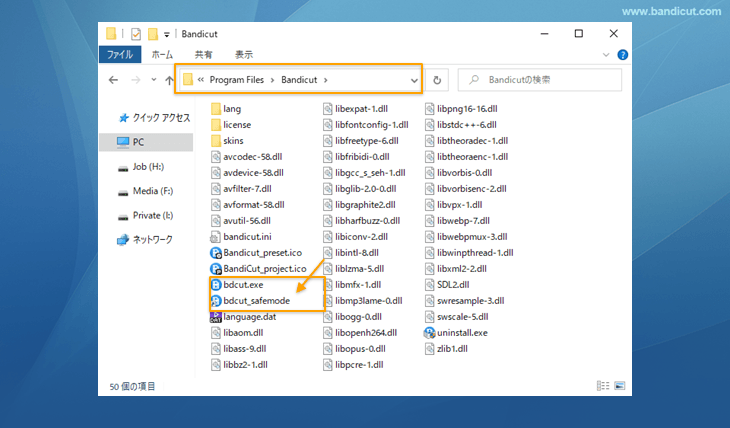
- セーフモードでBandicutを実行:Bandicutのインストール先にある[bdcut_safemode]アイコンをクリックし、セーフモードで実行すると、グラフィックドライバーになんらかの問題がある場合など、Bandicutが正常に使用できない現象を回避できます。